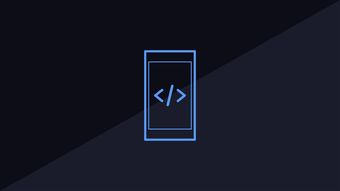### 标题:深入浅出:HTML5动画制作全解析
#### 引言
在当今的数字时代,网页设计和开发变得越来越复杂和多样化,HTML5作为一种革命性的技术,不仅改变了我们构建网站的方式,还为动画制作提供了强大的工具和支持,HTML5动画不仅可以增强用户体验,还可以使网站更加生动有趣,本文将带你深入了解HTML5动画制作的各个方面,从基础知识到高级技巧,帮助你在实际项目中应用这些知识。
#### 一、HTML5简介
HTML5是超文本标记语言(HyperText Markup Language)的第五次重大更新,它引入了许多新功能和特性,极大地扩展了网页的表现力和互动性,HTML5不再依赖于第三方插件(如Flash),而是通过原生支持视频、音频、图形等多媒体元素,使得开发者可以更轻松地创建丰富的内容。
#### 二、HTML5动画的基本原理
HTML5动画主要依靠以下几种技术实现:
1. **CSS3动画**:通过CSS3中的`transition`和`animation`属性,可以在不使用JavaScript的情况下实现简单的动画效果。
2. **JavaScript**:结合HTML5的新特性(如`canvas`和`SVG`),JavaScript可以实现更为复杂的动画逻辑。
3. **Web Animations API**:这是一个较新的API,允许开发者直接操作动画的关键帧和时间线,提供更高的灵活性和控制力。
#### 三、使用CSS3制作简单动画
##### 1. 过渡效果(Transition)
过渡效果是最简单的动画形式之一,它允许你定义元素在不同状态之间的平滑变化,当用户将鼠标悬停在一个按钮上时,按钮的颜色或大小可以逐渐改变。
```html
```
在这个例子中,按钮的颜色会从蓝色变为红色,并且按钮会放大10%,这种过渡效果可以通过`transition`属性轻松实现,而不需要额外的JavaScript代码。
##### 2. 关键帧动画(Keyframes Animation)
关键帧动画比过渡效果更强大,因为它允许你定义多个状态的变化,你可以使用`@keyframes`规则来定义动画的不同阶段。
```html
```
这段代码创建了一个绿色的小球,在页面上上下弹跳,通过定义三个关键帧(0%,50%,100%),我们可以控制小球在不同时间点的位置。
#### 四、使用JavaScript和Canvas绘制动画
HTML5的`